Automatisering in Jira Service Management
Overzicht
Automation in Jira Service Management is een „no-code”-functie die slechts een paar klikken kost. Door je processen en workflows te automatiseren, hoeven jij en je team geen handmatige, repetitieve taken uit te voeren en kun je je concentreren op het werk dat ertoe doet.
Deze handleiding beschrijft de belangrijkste concepten die je nodig hebt om aan de slag te gaan, helpt je bij het aanmaken van je eerste automatiseringsregel en laat regels zien van veelgebruikte use cases, die je kunt bewerken en toepassen op de processen van jouw team.
Belangrijke concepten
Toegang krijgen tot automation in Jira Service Management
Om de automation-instellingen in Jira Service Management te openen, ga je eerst naar je Projectinstellingen ( ) in het linkermenu >Automation.
) in het linkermenu >Automation.
Laten we nu eens kijken naar de belangrijkste componenten om automatiseringsregels te bouwen in Jira Service Management.
Regels
Je kunt regels gebruiken om acties binnen je systeem te automatiseren op basis van jouw ingestelde criteria. Regels voor automation bestaan uit drie delen: triggers die de regel activeren, voorwaarden die de regel verfijnen en acties die taken op je site uitvoeren.
Triggers, voorwaarden en acties zijn de basis van automation. Combineer deze componenten eenvoudig om regels te maken die alles kunnen doen, van het waarschuwen van een agent wanneer een issue met hoge prioriteit wordt gemaakt of het opnieuw openen van een issue als een klant erop reageert nadat het is afgesloten.
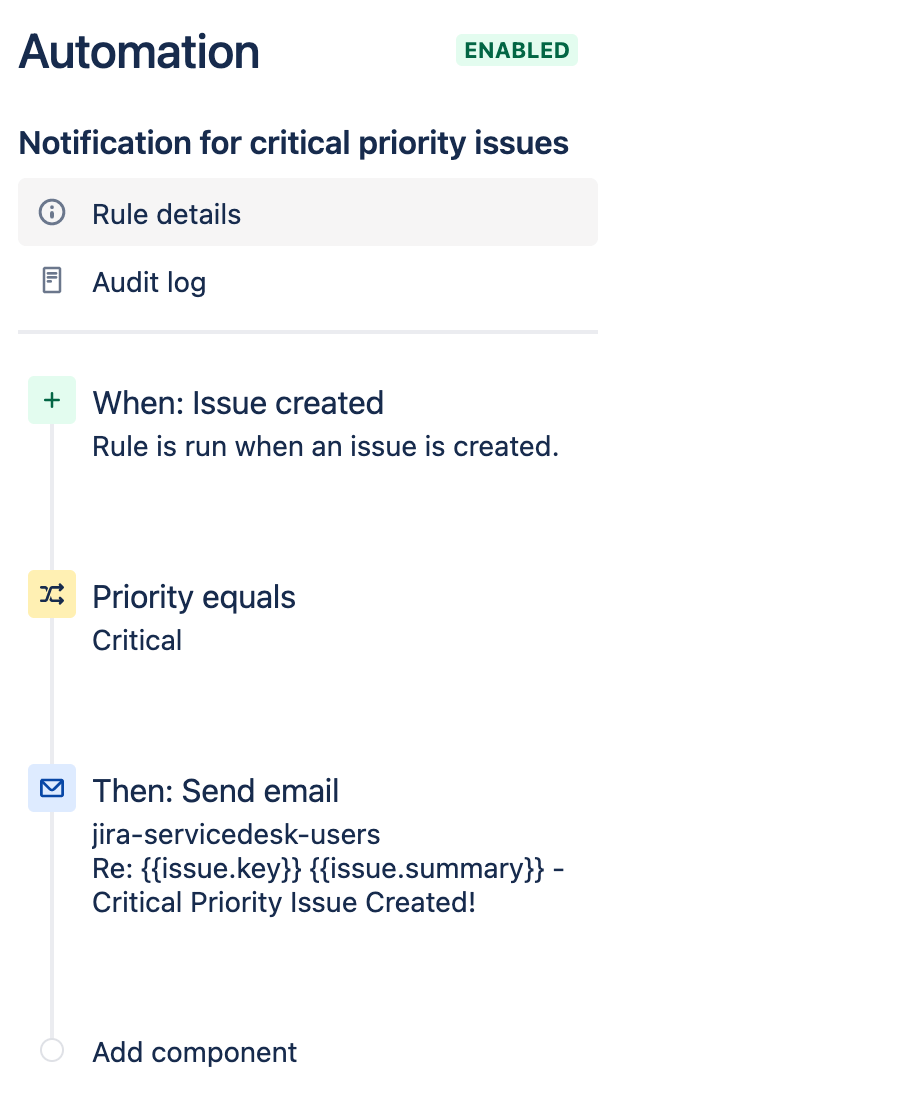
Triggers
Elke regel begint met een trigger die de uitvoering van je regels activeert. Triggers letten op gebeurtenissen in Jira, bijvoorbeeld wanneer een issue wordt aangemaakt of een veldwaarde wordt gewijzigd.
Je kunt triggers niet alleen schematisch instellen, maar ook aanpassen voordat ze op een regel worden toegepast.
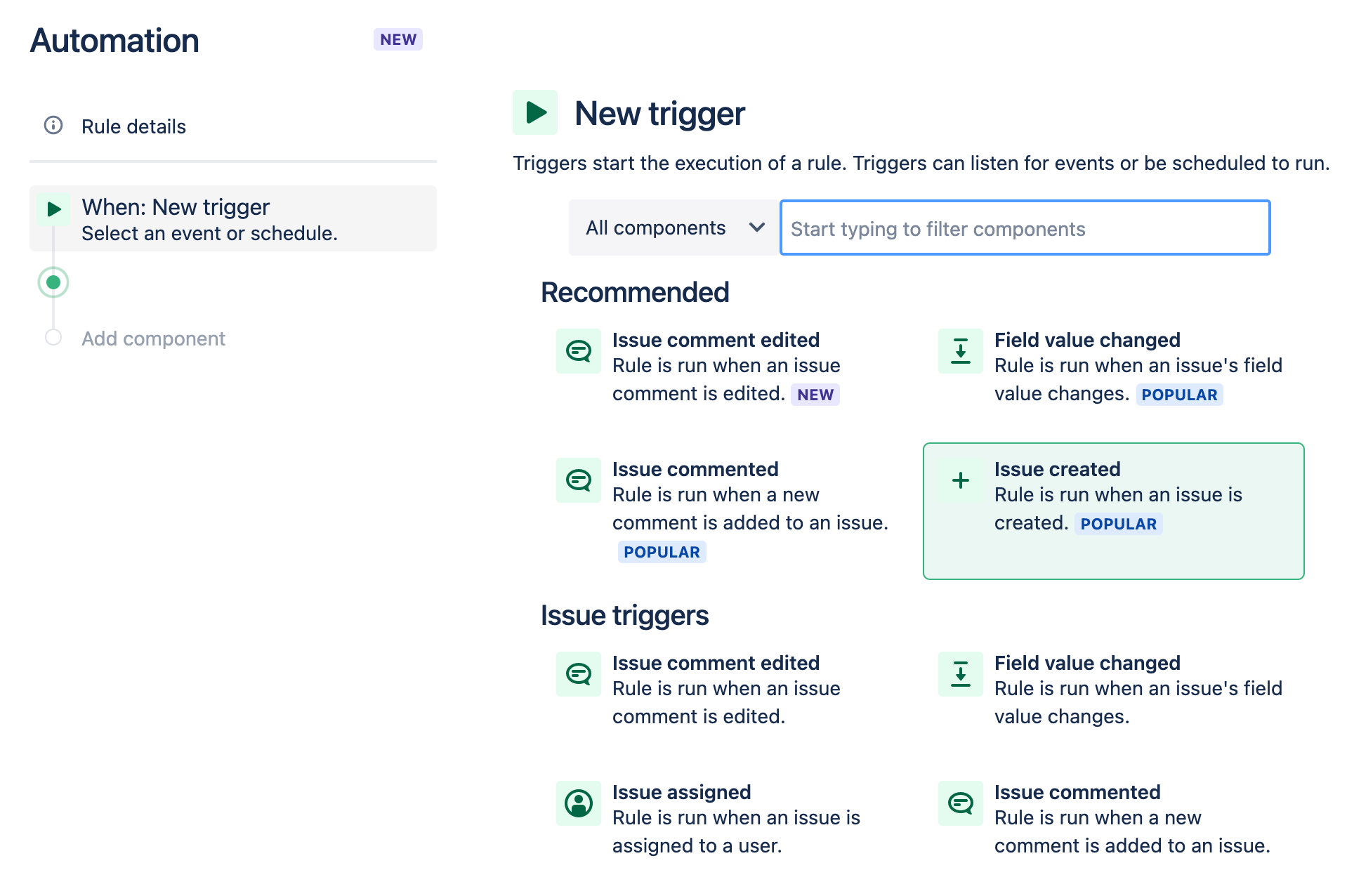
Voorwaarden
Je kunt het bereik van je regel toespitsen met behulp van voorwaarden. Pas als hieraan is voldaan wordt je regel uitgevoerd. Je kunt bijvoorbeeld een regel opstellen waarbij een issue alleen wordt geëscaleerd wanneer deze een hoge prioriteit heeft.
Als er niet wordt voldaan aan een voorwaarde, wordt de regel stopgezet en worden er geen acties uitgevoerd die aan de voorwaarde zijn gekoppeld.

Acties
Acties zorgen ervoor dat je regel wordt uitgevoerd. Je kunt acties gebruiken om taken te automatiseren en je site te wijzigen. Je kunt er veel taken mee uitvoeren, zoals een issue bewerken, een melding verzenden of subtaken aanmaken.
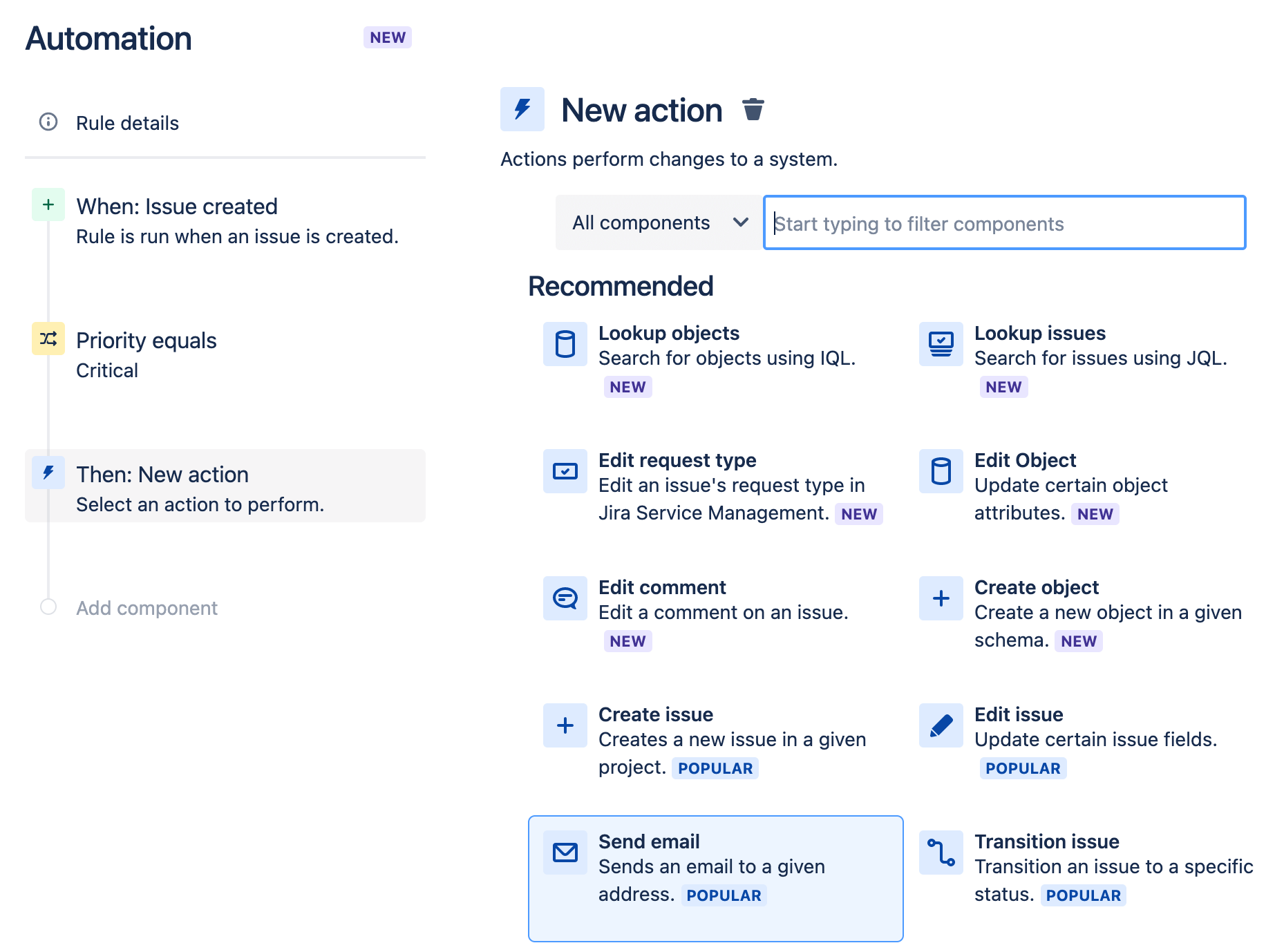
Gerelateerde issues
Issues in Jira staan zelden op zichzelf. Ze bevatten vaak subtaken of zijn eenvoudig gekoppeld aan andere problemen met behulp van bepaalde relaties. Dit houdt in dat acties bij het gebruik van automatisering vaak niet alleen van toepassing zijn op de oorspronkelijke issue die de regel heeft getriggerd, maar ook op alle issues die aan de oorspronkelijke issue zijn gerelateerd.
Je kunt speciale voorwaarden en acties gebruiken om krachtige regels aan te maken die werken bij complexe issueverhoudingen. Bijvoorbeeld: controleren of alle subtaken van een hoofdissue zijn opgelost.
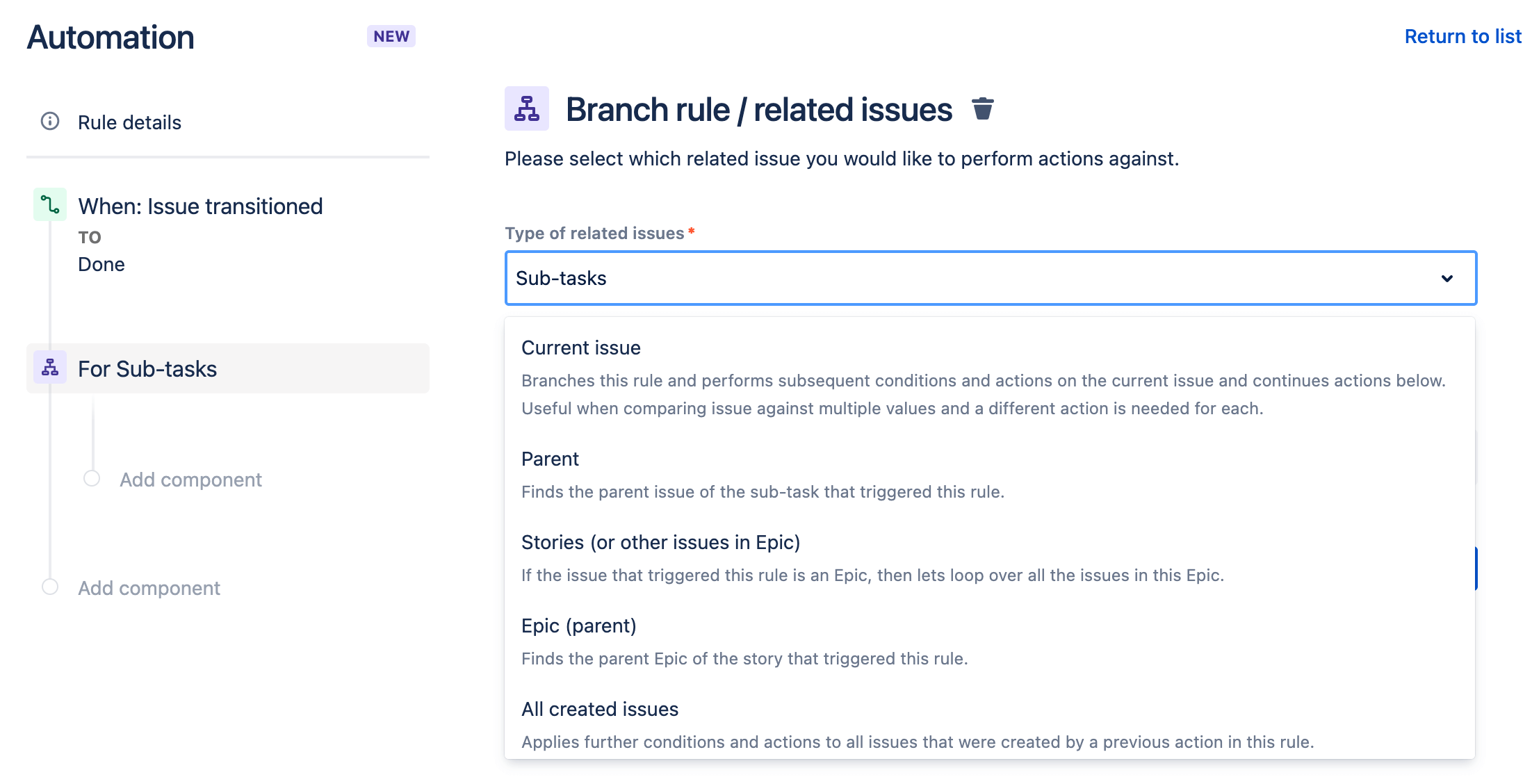
Smart-waarden
Je kunt met slimme waarden verschillende issuegegevens binnen je site openen en aanpassen. Deze waarden kunnen je regels aanzienlijk krachtiger en complexer maken. Slimme waarden geven je toegang tot issuegegevens binnen Jira. Je kunt bijvoorbeeld de volgende slimme waarden gebruiken om een Slack-bericht te verzenden met de issuesleutel en de samenvatting van het issue: {{issue.key}} {{issue.summary}}.
Regeluitvoerder
De regeluitvoerder is de gebruiker die een regel uitvoert. Deze gebruiker heeft de relevante rechten nodig om de regel te triggeren en eventuele acties te voltooien die mogelijk worden uitgevoerd. Als bijvoorbeeld een regel wordt aangemaakt die een opmerking bij een issue plaatst wanneer hij wordt uitgevoerd, moet de regeluitvoerder rechten voor Opmerking toevoegen hebben. Als dit niet het geval is, leidt de regel tot een fout.
De regeluitvoerder wordt in je site ingesteld als gebruiker van de Automation-app. Je kunt nu echter de regeluitvoerder voor je automationregels wijzigen.
Regelstatus
Je kunt de status van een automatiseringsregel bekijken om te zien of de regel op dat moment actief is of niet. Als een regel inactief is, wordt de regel pas uitgevoerd als deze wordt ingeschakeld. Je vindt de status van een regel op het bijbehorende scherm met details.
- INGESCHAKELD: de regel is momenteel actief.
- UITGESCHAKELD: de regel is momenteel niet actief.
- CONCEPT: de regel bevat wijzigingen die nog niet gepubliceerd zijn.
Auditlogboek
Al je regels bevatten een auditlog die je kunt raadplegen om te zien wanneer de regel werd geactiveerd, en om het definitieve resultaat van de uitvoering en eventuele uitgevoerde acties te bekijken.
Je kunt de auditlog van een individuele regel bekijken op projectniveau of globaal niveau. Het controleren van je auditlogs is een effectieve manier om bugs uit je regels te halen.
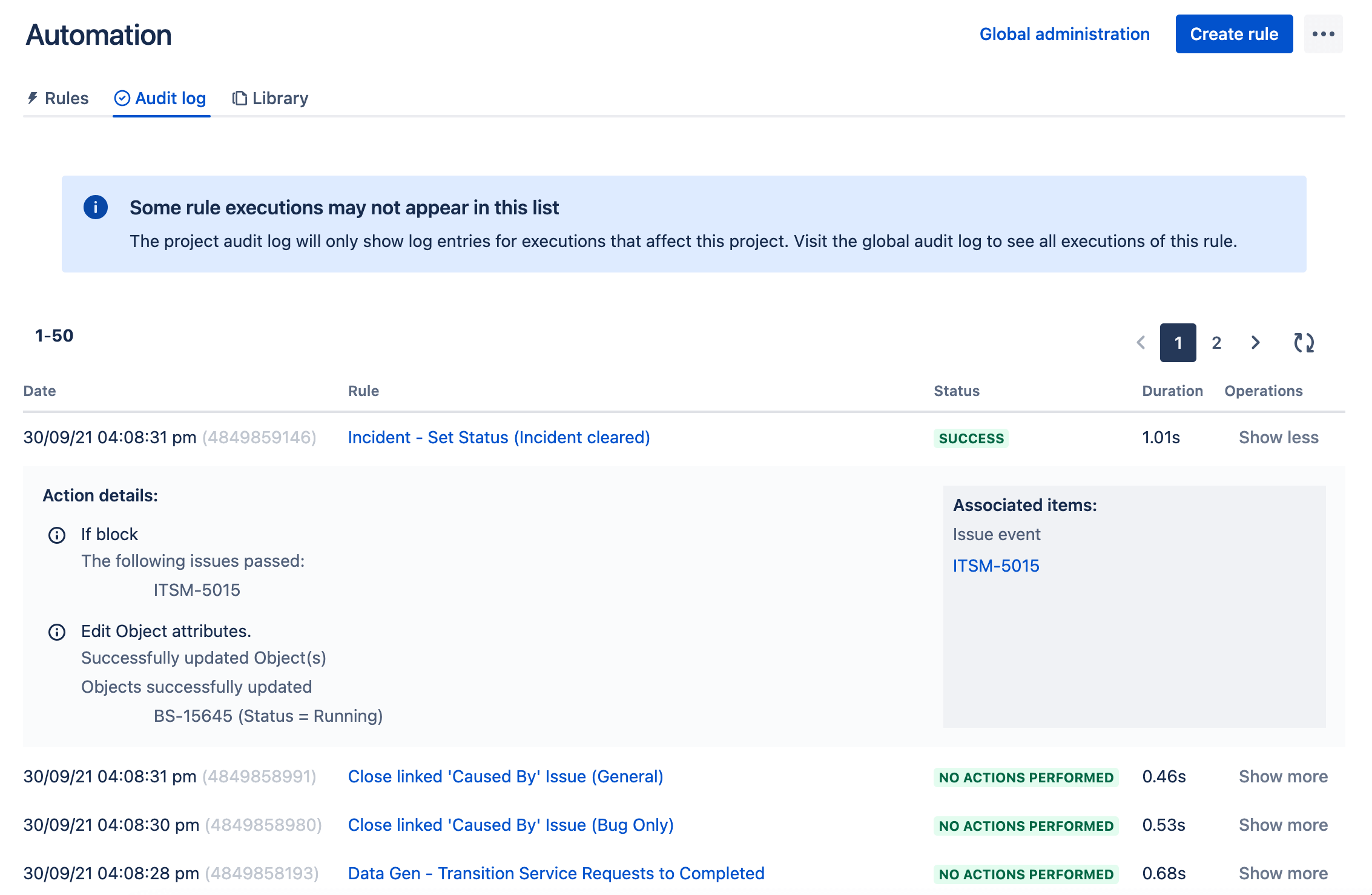
Integraties
Verbeter de mogelijkheden van je automatiseringsregels door verbinding te maken met verschillende externe applicaties via ons aanbod aan beschikbare integraties. Synchroniseer bijvoorbeeld gegevens en automatiseer taken op meerdere platforms door integratie met Okta, stuur berichten naar mensen of kanalen via Slack, of maak automatisch Confluence-pagina's aan.
Voorbeelden van veelvoorkomende gebruiksscenario's voor automatisering in Jira Service Management
Automation stelt je in staat regels aan te maken voor talloze gebruikstoepassingen. Dus, waar moet je beginnen? Hier vind je hoe je toegang krijgt tot je automationinstellingen en een verzameling veelvoorkomende use cases om je op weg te helpen met automation. Je kunt meer automationsjablonen vinden in onze automationsjabloonbibliotheek en je eigen regels testen met onze automationsandbox-omgeving.
Issues automatisch aan je team toewijzen
Als er een Jira-werkitem wordt aangemaakt, bevat deze vaak standaard geen uitvoerder. Automatisering in Jira Service Management biedt je de flexibiliteit om issues automatisch toe te wijzen op basis van de voorwaarden die je opgeeft. Je kunt bijvoorbeeld automatisch issues toewijzen op basis van de huidige werklast van je agents.
Je bouwt deze regel als volgt
1. Trigger - Wanneer: issue aangemaakt - Een klant maakt een issue.
2. Actie - Vervolgens: wijs het issue toe aan - Wijs het issue toe aan een gebruiker in een gedefinieerde lijst met behulp van de methode die een uitvoerder kiest op basis van een gebalanceerde werklast, die het issue aan de gebruiker toewijst aan wie het minste aantal openstaande issues is toegewezen. In de gebruikerslijst zoek je naar en kies je de leden van je team.
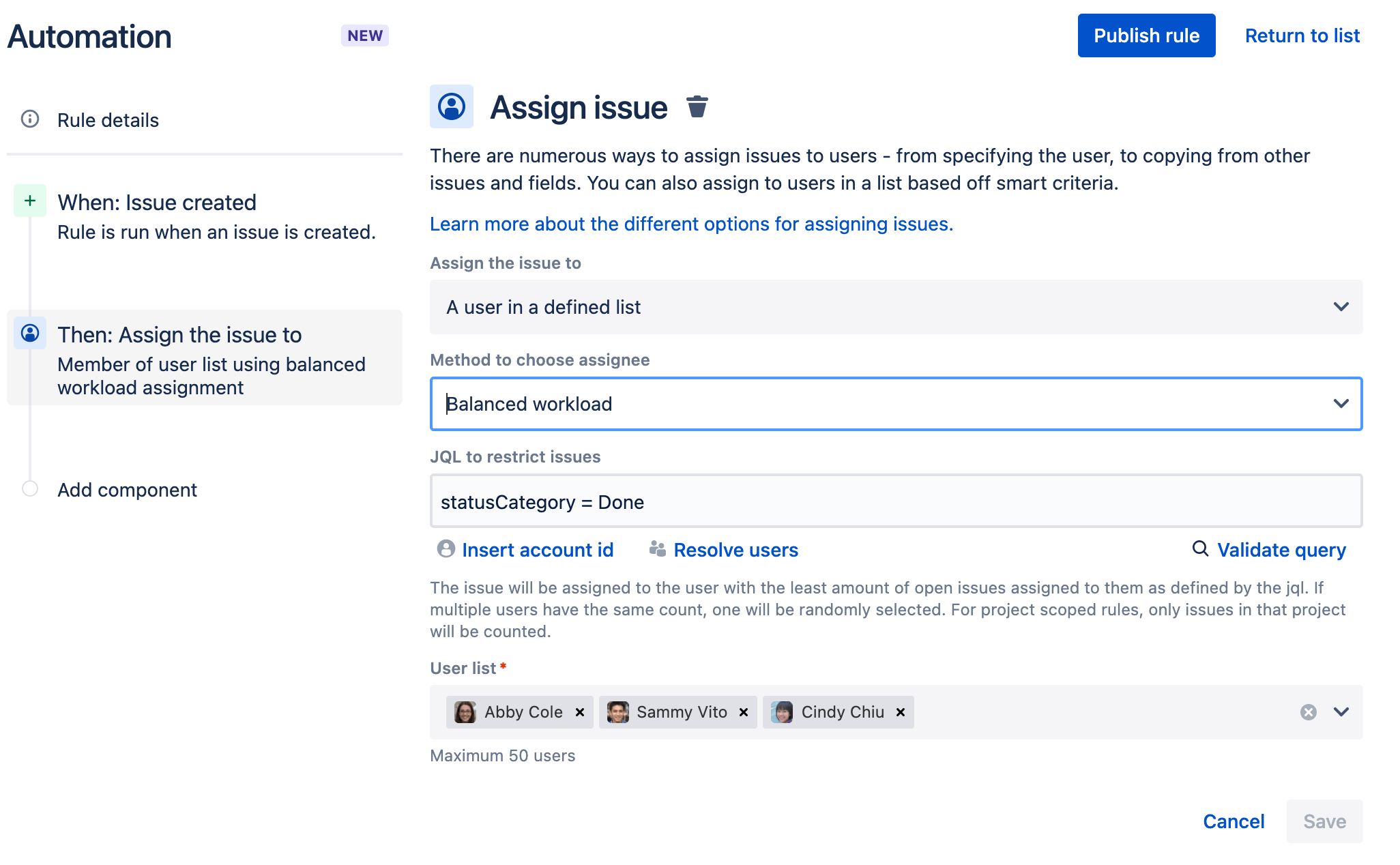
Oude supporttickets voor Jira Service Management automatisch sluiten
Klanten reageren af en toe traag of reageren soms helemaal niet meer. Sluit oude Jira-supportissues automatisch met automatiseringsregels om dit proces te stroomlijnen. Jira Service Management stelt je in staat om een geplande automatiseringsregel aan te maken om oude Jira-tickets te zoeken waar klanten niet op hebben gereageerd, ze te sluiten en een opmerking toe te voegen voor transparantie. Hieronder vind je een voorbeeld van hoe je een issue die al 5 dagen open staat zonder klantactiviteit sluit en erop reageert.
Je bouwt deze regel als volgt
1. Trigger - Wanneer: schema - Kies de frequentie en het tijdstip waarop je regel wordt uitgevoerd en gebruik Jira Query Language (JQL) om de specifieke issues op te geven die je wilt sluiten vanwege inactiviteit.

2. Actie - Zet het issue over naar - Selecteer een status die weerspiegelt dat het issue is gesloten, zoals VOLTOOID.
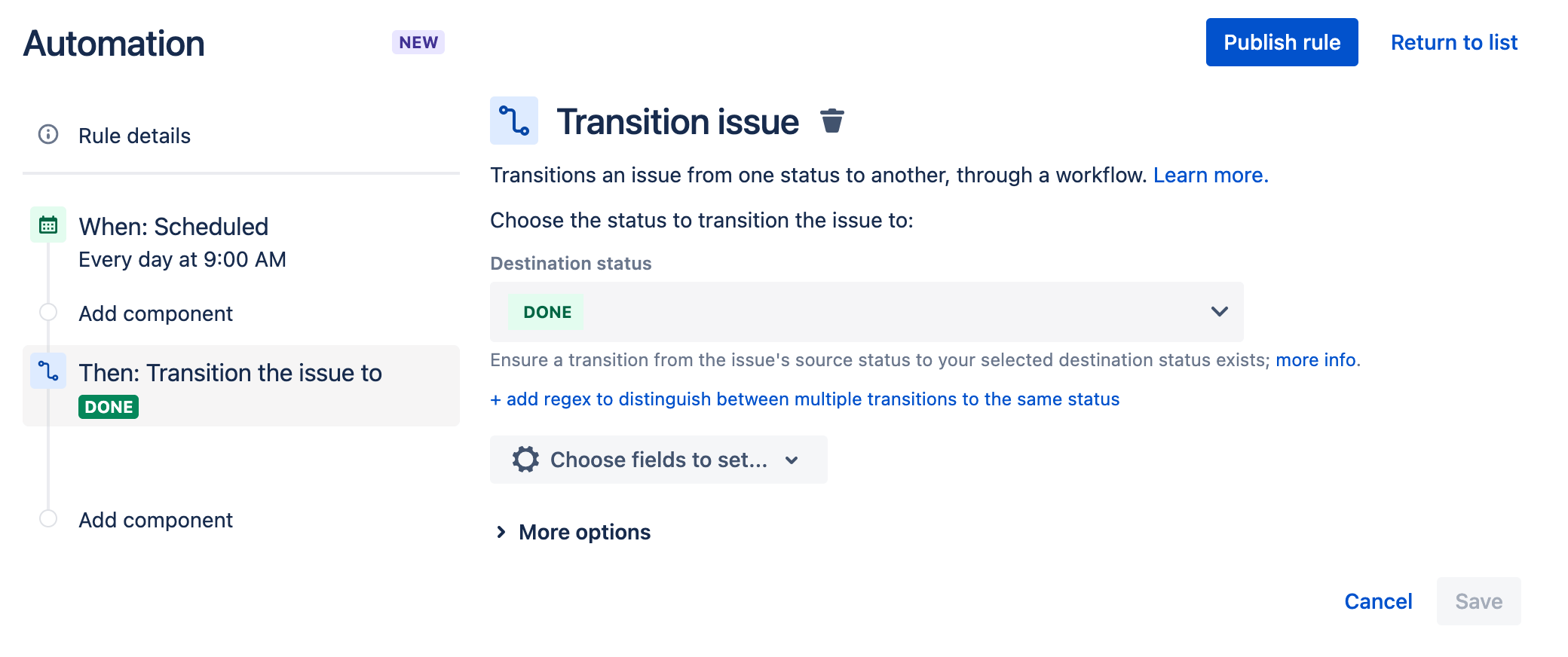
3. Aanvullende actie - Opmerking toevoegen aan issue - Laat de klant weten dat de issue is gesloten en hoe men in de toekomst contact kan opnemen met het servicedeskteam.

Issue opnieuw openen als klant een opmerking plaatst bij een gesloten issue
Wanneer een klant commentaar geeft op een gesloten ticket, zorgt deze automatiseringsregel ervoor dat het issue opnieuw wordt geopend, opnieuw wordt toegewezen en opmerkingen worden toegevoegd aan het issue zodat de klant weet dat het issue is heropend.
Je bouwt deze regel als volgt
1. Trigger - Wanneer: er is op issue gereageerd - De klant plaatst een opmerking bij een gesloten issue.
2. Voorwaarde #1 - Als: vergelijk twee waarden - Als de klant een opmerking plaatst bij een issue dat een gesloten status heeft, zoals VOLTOOID, wordt het issue opnieuw geopend.
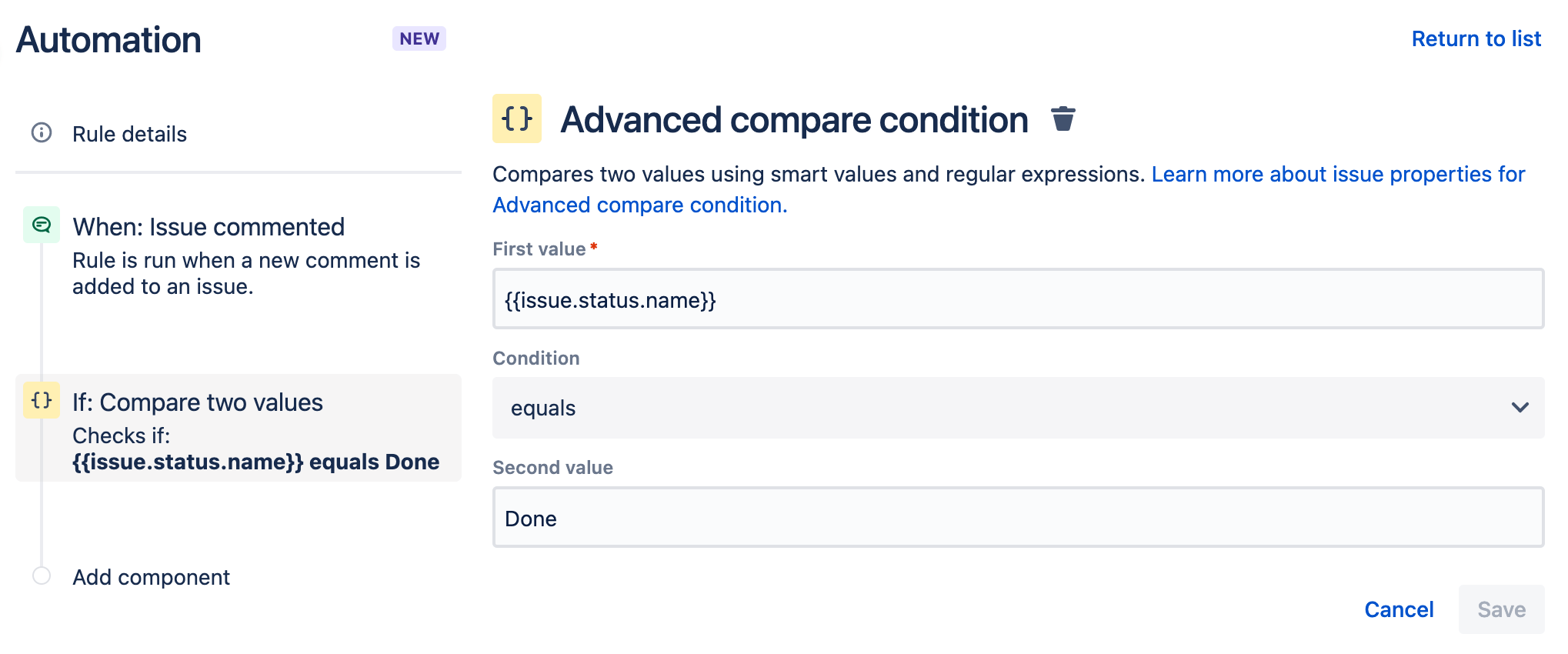
3. Voorwaarde #2 - Iniatiefnemer is - Als de iniatiefnemer de issue-auteur was, wordt het issue opnieuw geopend.
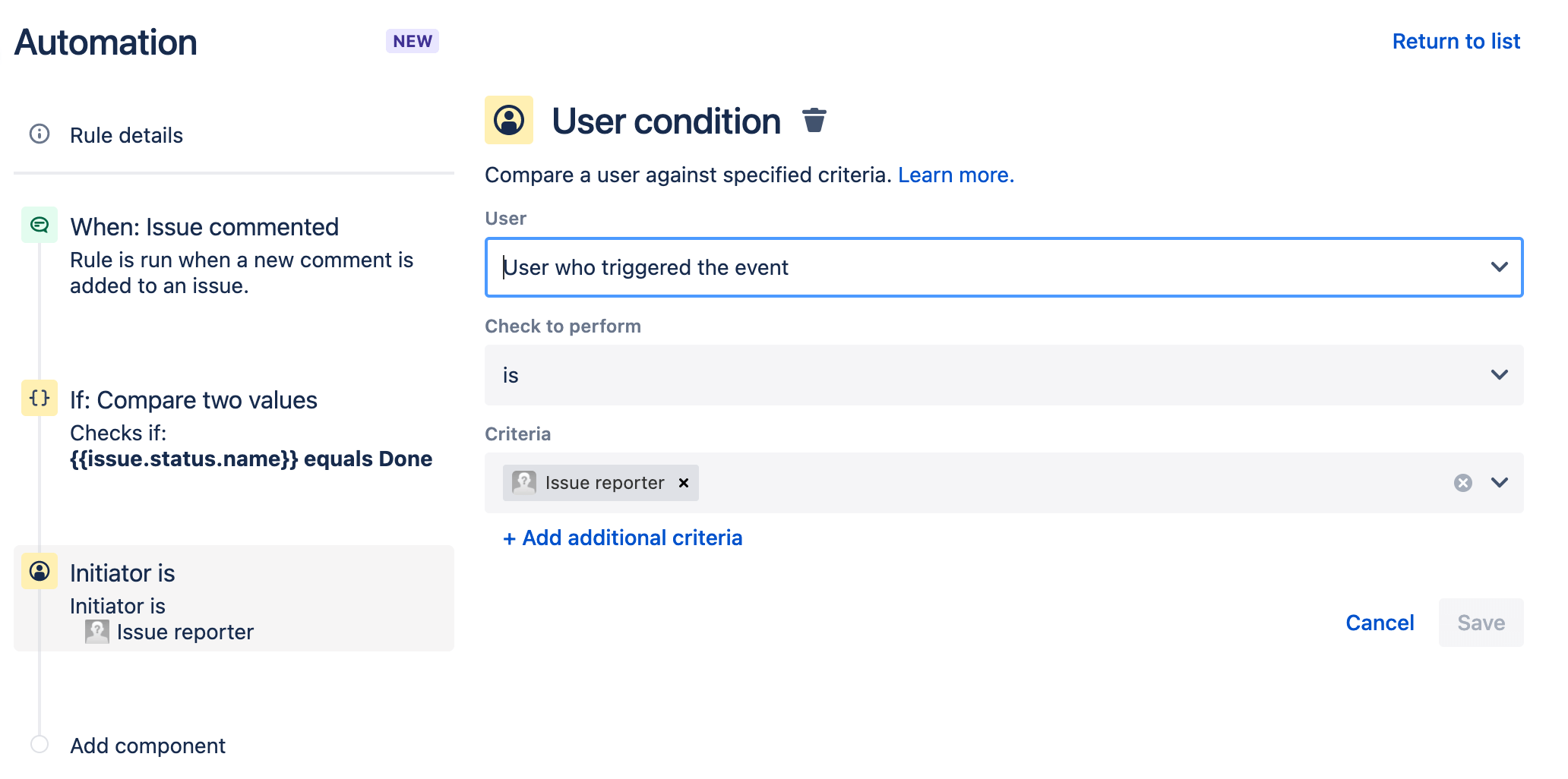
4. Actie #1 Dan: zet het issue over naar - Als aan alle voorwaarden is voldaan, wordt het issue opnieuw geopend naar de opgegeven status in de automationregel.
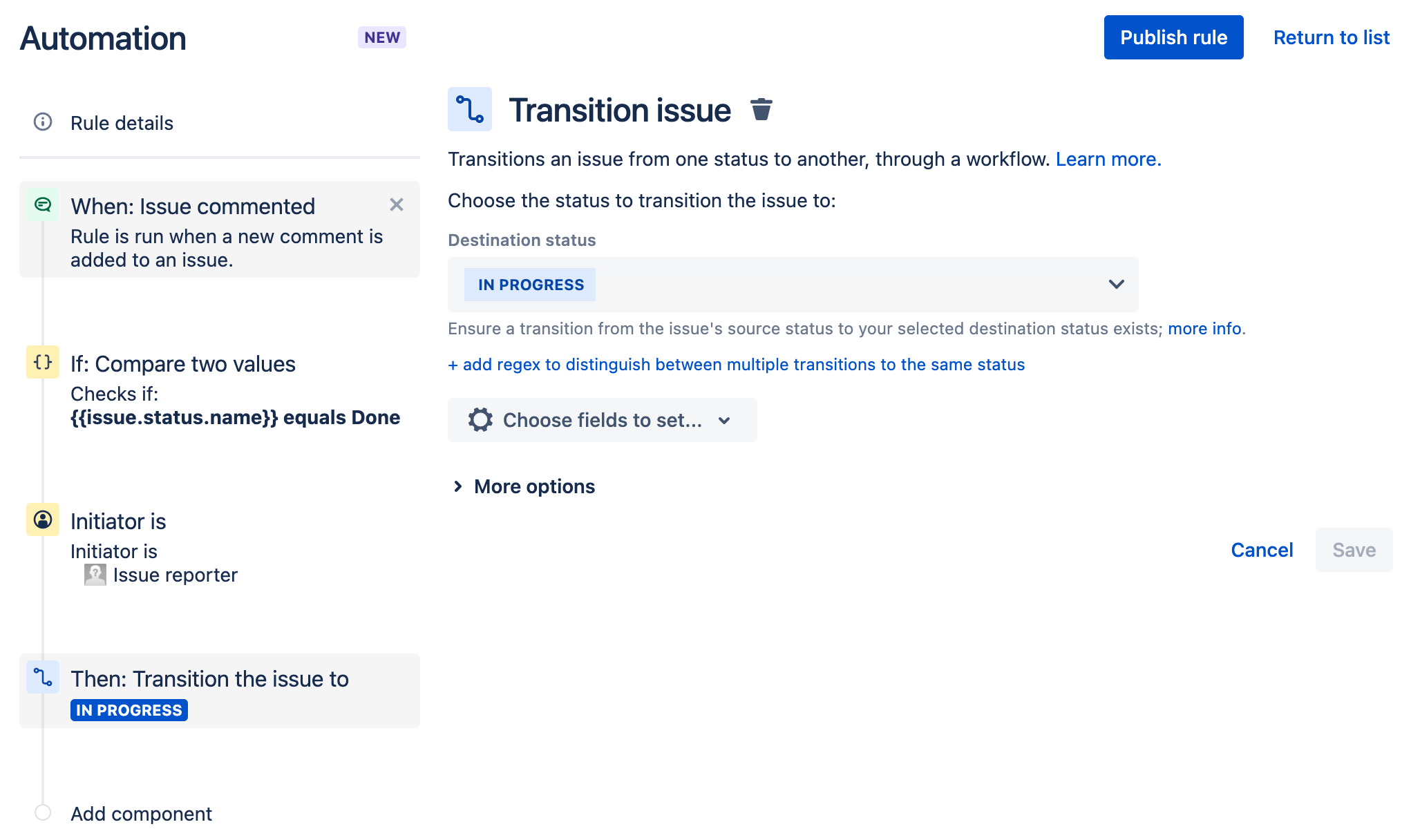
5. Actie #2 En: voeg opmerkingen toe aan issue - Er kan ook automatisch een opmerking worden gegenereerd om de klant te laten weten dat het issue is heropend, waardoor teams de juiste verwachtingen kunnen stellen bij de klant.
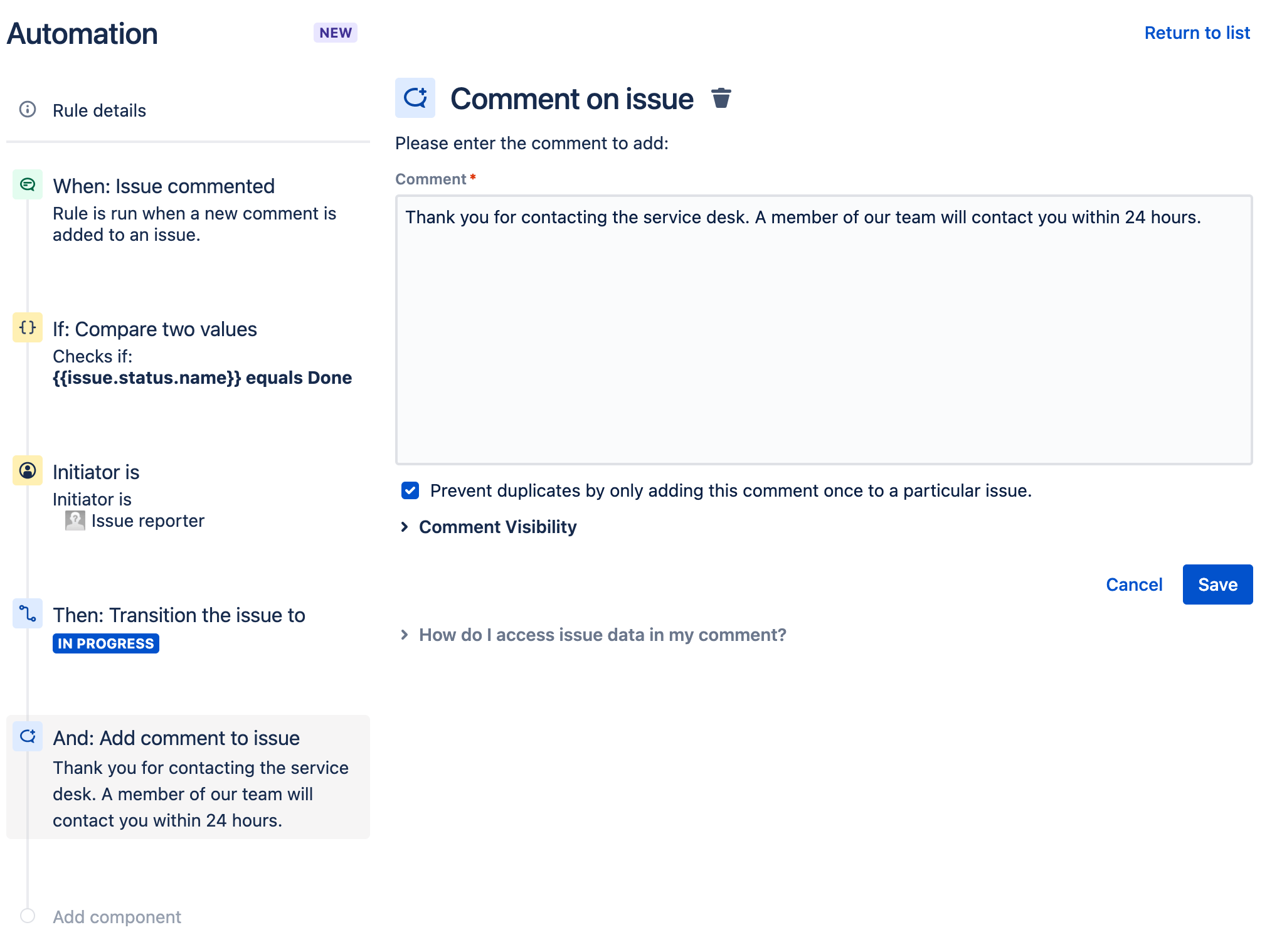
Aanvullende automatiseringsresources voor Jira Service Management
Sjabloonbibliotheek voor Jira Automation
Bekijk onze populairste automationcategorieën en sjablonen voor alle Jira-producten. Maak bovendien je eigen automatiseringsregels met onze automatiseringssandbox-omgeving.
Automatiseringssjablonen voor Jira Service Management
Inspiratie nodig? Hieronder vind je een aantal van de meestgebruikte automatiseringsregels voor Jira Service Management.
Automatiseer de documentatie van je Jira Cloud-processen en -workflows
Nieuw bij automation? Bekijk onze geconsolideerde lijst met automatiseringsbronnen, van de basis tot geavanceerde regelconfiguratie.
Regels instellen om repetitieve taken te automatiseren
Aanvullende automationmiddelen voor teams die door het bedrijf beheerde projecten gebruiken. Als je een teambeheerd project gebruikt, bekijk dan onze automationregels voor taken in de documentatie van teambeheerde projecten.
Aan de slag
Asset- en configuratiemanagement